| 郁闷的小龙 | 2008-12-17 10:27 |
|
Ladplugin("x:\test\vsfilter.dll ") #加载AVS的各种第三方插件,如果xxx.dll放在Avisynth\plugins里是无需写入这段代码的,avs会自动调用 DirectShowSource("x:\test.rmvb",fps=23.976, convertfps=true) #不需要加载的内置滤镜,支持大部分视频文件只需指定路径及文件名,fps=23.976对于rm/rmvb和asf格式需要定义帧率; #convertfps=true防止转换可变桢率的RMVB和WMV时出现影音不同步 AVISource("x:\test.avi",false) #加载AVI文件,false表示禁止音频 Levels(0,1.5,255,0,255) #亮度调整滤镜,第二个参数就是用来调整亮度的,默认1.5,数值一般在1到2之间选择 Tweak(0,1,20,1) #画面综合调整滤镜,调节色度,饱和度,亮度,对比度 #色度:-180.0~180.0,默认0.0。正数趋向红色,负数趋向绿色。改变影片的整体色调 #饱和度:0.0~10.0,默认1.0。0.0为黑白。一般不超过1.5,可使影片色彩更加艳丽 #亮度:-255.0~255.0,默认0.0。一般取10-20 #对比度:0.0~10.0,默认1.0。 一般不超过1.4 Sharpen(0.2) #锐化滤镜,数值一般在0.1到0.5之间,使得画面更加锐利,副作用是会带来躁点 Undot() #可以使用一个或多个无参数,直接加上就行了,除躁点效果微乎其微,但制作DVDRIP时一般都加上 WAVSource("x:\test.wav") #读取WAV格式的音频 AC3Source("x:\test.ac3") #读取AC3的音频 MPASource("x:\test.mpa") #读取MPG的音频 DelayAudio(WAVSource("x:\test.wav") ,100) #把声音延迟100毫秒 Textsub("x\test.srt") # AVS插件Vsfilter中的语句,加载srt、ssa、ass字幕 VobSub("x:\test") # AVS插件Vsfilter中的语句,加载idx、sub字幕,可以不用后缀 AddBorders(8,32,8,32) #左右各、上下各增加8像素、32像素的黑边(必须为偶数) Crop(16,8,-16,-8) #左切,上切,-右切,-下切(必须为偶数) LanczosResize(720,480) #把分辨率改变为480*272 Trim(1234,5678) #截取影片片段 AudioDub(Video,Audio) #Video=AVISource("x:\test.avi") #Audio=WAVSource("x:\test.wav") #AudioDub(Video,Audio) #把test.avi和test.wav合并 ConvertToYV12() #改变色彩环境滤镜,因为X264编码器不支持RGB色彩环境,要转换YV12才能正常压制 -------------------------------------------------------分割一下------------------------------------------------------------------------ 其实megui压制影片真的很简单,就是写一段.txt文本,然后保存,将此txt文本的后缀改为.avs即可。 megui所需的avs代码如果对影片没有太多调整的话最基本的就是: 1\视频路径DirectShowSource 就这么简单~ -----------------------------------------调色加黑边挂字幕截取片断合并示例一------------------------------------- CODE: a=Directshowsource("E:\ cd1.avi", fps=29.970, convertfps=true).Levels(0,1.2,255,0,255).Tweak(0,1,0,1.2).AddBorders(0,38,0,38).LanczosResize(720,404+76).TextSub("E:\ cd1.chs.srt").trim(320,72526) b=Directshowsource("E:\ cd2.avi", fps=29.970, convertfps=true).Levels(0,1.2,255,0,255).Tweak(0,1,0,1.2).AddBorders(0,38,0,38).LanczosResize(720,404+76).TextSub("E:\ cd2.chs.srt").trim(0,68582) c=a+b return c 代码说明: CODE: a=Directshowsource("E:\1\1.avi", fps=29.970, convertfps=true).LanczosResize(720,480).TextSub("E:\1\1.srt") b=Directshowsource("E:\1\2.avi", fps=29.970, convertfps=true).LanczosResize(720,480).TextSub("E:\1\2.srt") c=a+b d=c.ConvertToYV12() return d-------------------------------------------------最为基本的视频VOB转压示例-------------------------------------------- CODE: Directshowsource(“x:\test.vob”) LanczosResize(640,480)-------------------------------------------------最为基本的视频AVI转压示例-------------------------------------------- CODE: Directshowsource(“x:\test.avi”) LanczosResize(720,480) CODE: AVIsource(“x:\test.avi”) VobSub("E:\test.chs") LanczosResize(720,480)------------------------------------------------最为基本的视频RMVB转压示例-------------------------------------------- CODE: Directshowsource(“x:\test.rmvb”,fps=25,convertfps=true) LanczosResize(640,480)----------------------------------------------------------安装篇-------------------------------------------------------------- 请安装完美解码或者终极解码视频播放软件,如果你不想安装那请安装AviSynth 2.5.7 alpha 2 Megui当然要安装咯 megui安装好之后选择全部更新,所需安装的模板要看你平时出于什么目的压制影片的: 如果是MP4,那就需要安装移动设备所对应的模板,如 x.264: Device-PSP + Nero AAC: NDAAc LE 96kbps neroAacEnc是需要单独添加的,请网上搜索之添加到.....\megui\tools里面,并在megui设置里面指定路径,否则无法使用nero aac 三种封装格式建议如下编码组合: MP4=xvid+aac或者x.264+aac mkv=x.264+aac或者x.264+ac3 avi=xvid+mp3 因为现在的megui已经预设了很多模板,其实根本不用设置什么参数了:) 已经编写好的avs文件  双击Megui软件图标启动  将avs拖放到视频位置  将avs拖放到声音位置 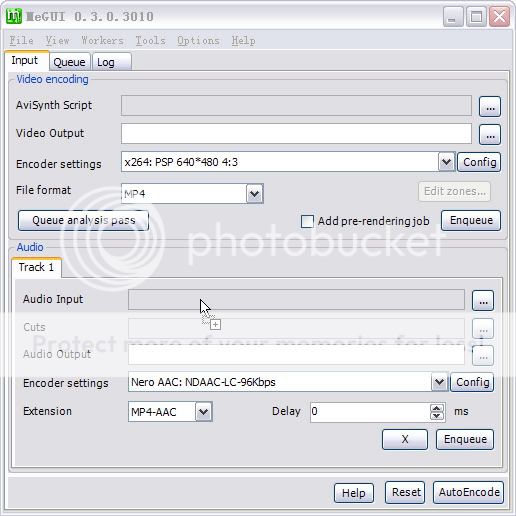 载入完毕,按图设置,示例我们是将其它格式转压成avi,所以视频编码选择Xvid 2pass HQ模板,音频编码选择MP3 128kbps。 接着按auto Encode  按图设置后,按Queue添加进任务  在Queue栏点击Starte开始压制~  ---------------------------------------------------------------------------------------------------------------------------- |
|